Introducción:
IMAGEN: Esta opción nos permite prescindir de las imágenes que hemos insertado en el
documento, esto es muy útil cuando tenemos documentos muy largos con muchas
imágenes y la carga de las mismas ralentiza la visualización del documento. En lugar de
aparecer la imagen nos aparecerá un cuadro con un símbolo, que nos indica que en ese
lugar hay una imagen.Cuando seleccionamos una imagen se activa la Barra de Herramientas Imagen, a la que podremos acceder también desde el menú Ver / Barra de Herramientas / Imagen. Con ella puedes modificar propiedades como el brillo, contraste, nitidez, transparencia, así como los porcentajes de color rojo, verde y azul.
Desde esta pestaña podemos modificar el tamaño en ancho y alto de la imagen, así como su posición y el modo de anclaje al texto. Fíjate en la previsualización que aparece a la derecha de la ventana, donde el recuadro verde refleja los cambios que vas indicando.
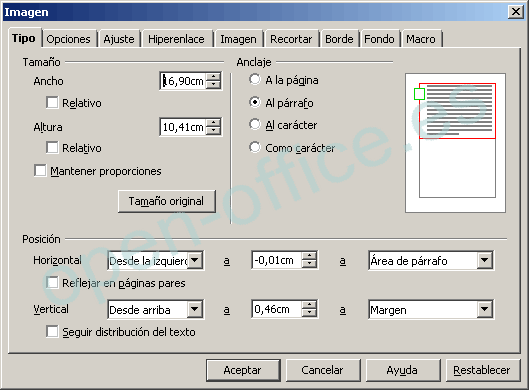


Desde esta pestaña podemos modificar el tamaño en ancho y alto de la imagen, así como su posición y el modo de anclaje al texto. Fíjate en la previsualización que aparece a la derecha de la ventana, donde el recuadro verde refleja los cambios que vas indicando.
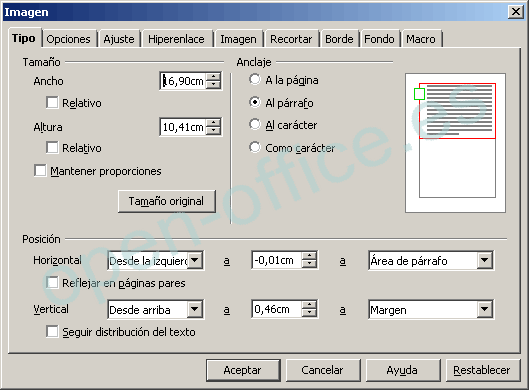
Si marcamos Relativo podremos especificar el tamaño en porcentaje (por ejemplo, 50% del tamaño original).
Marcando Mantener proporciones, cualquier cambio del tamaño se realizará manteniendo la relación entre alto y ancho de la imagen.
Tamaño original restablece el tamaño de la imagen.
En cuanto a las opciones de anclaje:
- A la página: la imagen se mantiene unida a la página actual. Si la página cambia de posición (por que se agregan o quitan páginas anteriores), la imagen se mueve con la página.
- Al Párrafo: la imagen se mantiene unida al párrafo actual. Si el párrafo cambia de posición, la imagen se moverá con el párrafo.
- Al carácter: la imagen se mantiene unida al carácter actual. Si éste cambia de posición, la imagen se moverá con el carácter.
- Como carácter: aquí la imagen se comporta como un carácter mas de la línea de texto en el que se inserta. La altura de ésta se ajustará al tamaño de la imagen.
El anclaje también puede ser modificado desde el menú Formato / Ancla, desde la Barra de herramientas formato utilizando el icono  o desde el menú contextual de la imagen, opciónAnclaje.
o desde el menú contextual de la imagen, opciónAnclaje.


El botón
- Podemos definir la proporción del componente de cada uno de los colores para el modelo RGB (Rojo, verde y azul), con valores desde -100% (ausencia) hasta el 100% (saturado).
- El nivel de Brillo puede ser variado desde -100% (sólo negro) hasta el 100% (sólo blanco)
- El nivel de Contraste puede variar desde -100% (sin contraste) hasta el 100% (contraste total)
- El control de Gamma establece el valor para ver el objeto seleccionado, el cual afecta los valores del brillo del medio tono. Son posibles valores desde 0.10 (Gamma mínima) hasta 10 (Gamma máxima).
También en la barra de herramientas imagen contamos con un botón que aplica un porcentaje de transparencia.
Disponemos en la barra de herramientas imagen controles que permiten reflejar la imagen tanto horizontalmente  como verticalmente
como verticalmente  , y también aplicar propiedades del marco
, y también aplicar propiedades del marco  en caso de tenerlo.
en caso de tenerlo.
Desarrollo:
1.-Escribe el sig. Texto
Un tercio de los adolescentes practica o padece ciberacoso.
Las nuevas tecnologías,pese a todas sus ventajas, también acarrean problemas,uno de ellos, es que permiten que el acoso escolar traspase las puertas de los institutos y se extienda al mundo virtual,una modalidad de maltrato conocida como ciberbullying o acoso.
Hasta un 26.6% e los adolescentes practican o sufren ciberbullying,según un estudio publicado por el Instituto Nacional de la Juventud, perteneciente al ministerio de la igualdad.
Esta nueva variedad al igual que el acoso tradicional,puede provocar que los adolescentes vean trastornado su equilibrio mental,la mensajería instantánea es el medio mas popular para esta nueva forma de maltrato al que esta sometido un elevado porcentaje de jóvenes de edad escolar.
Según el informe, 1 de cada 10 estudiantes se implica como víctima o perseguidor a través de esta vía. Un 4.6% lo hace por el chat,4.3% por mensajes,2.8 por correo electrónico y 2.7 por teléfono.





2.- Darle formato al texto y dale color a las partes mas importantes
3.- Busca una foto en internet que vaya bien con el texto,que tenga sentido y luego insertarla en el texto
4.-Haz una copia de la foto o imagen y ponla junto a la primer
5.-Aumenta el tamaño de un de ellas en un 50% y reduce la otra en un mismo porcentaje
6.-Aplica mas brillo a la foto mayor
7.-Aplica mas contraste a la foto menor
8.-Inserta un imagen dif. A las anteriores
9.-Has una copia de esta imagen,recortarla de modo que solo quede visible algún elemento relevante de la foto
10.-Coloca bordes gruesos a las imágenes,cada imagen con un color diferente.
Conclusiones: Esta practica nos enseña a modificar las imágenes en el procesador de textos de open office
No hay comentarios:
Publicar un comentario